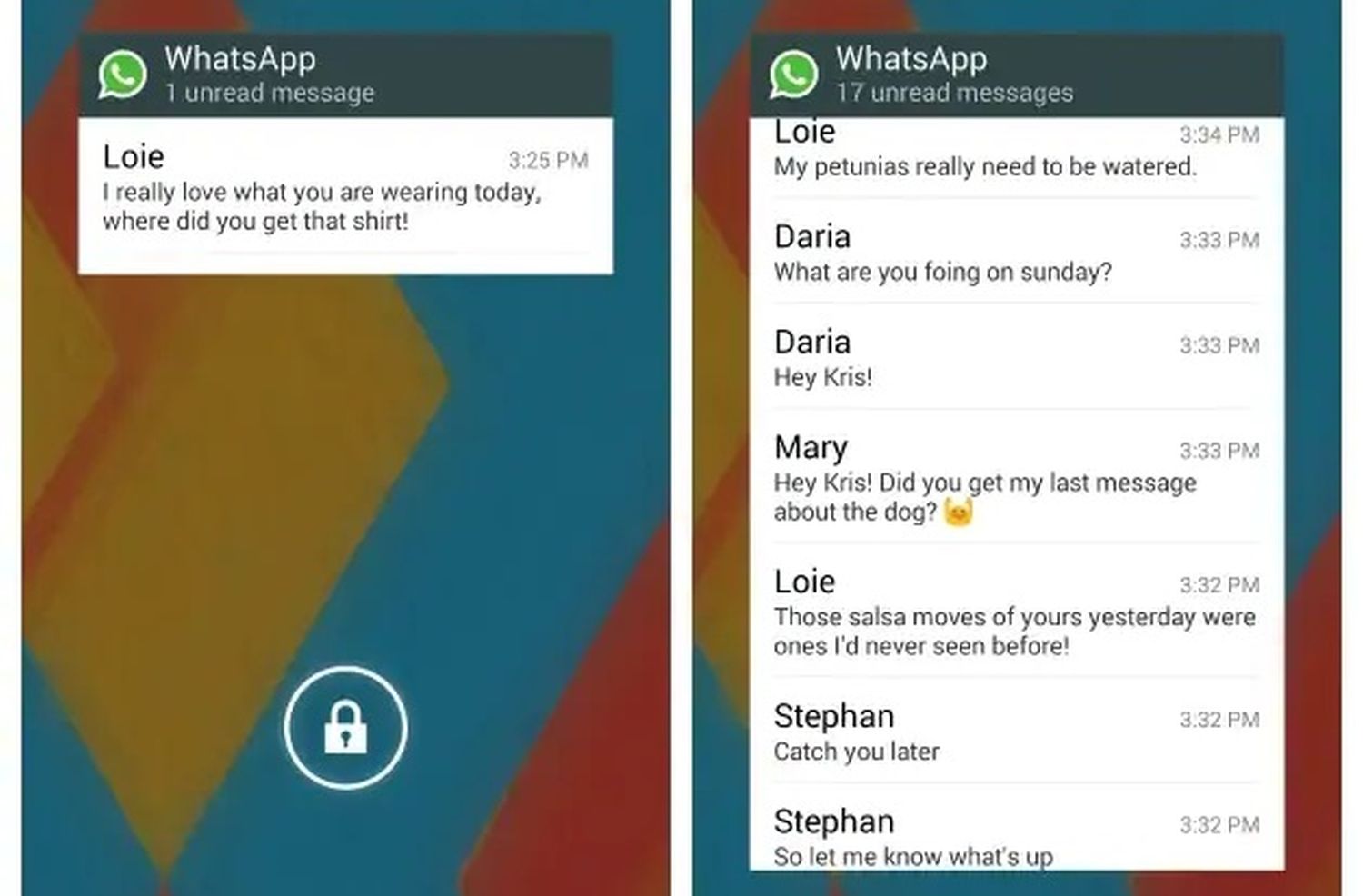WhatsApp: Nachrichten ohne blauen Haken lesen – so lassen sich Texte & Bilder ohne Lesebestätigung abrufen

WhatsApp dominiert seit Jahren den globalen Messenger-Markt und wird diese Rolle auf absehbare Zeit auch nicht verlieren – jeder Nutzer tut also gut daran, sich vielleicht etwas ausführlicher damit zu beschäftigen. Heute möchte ich einige Kniffe vorstellen, mit denen ihr Nachrichten lesen und Medien empfangen könnt, ohne dass das Gegenüber einen blauen Haken zu sehen bekommt. Das erfordert kein Hexenwerk und kann in einigen Situationen sehr praktisch sein.
Glaubt man Statistiken, nutzen 75 Prozent der Deutschen WhatsApp. Eine Zahl, die vermutlich nur wenige überrascht, denn gefühlt ist der Messenger seit Jahren Standard und gehört für viele Menschen zur absoluten Grundausstattung. Von den restlichen 25 Prozent der Nutzer, die WhatsApp nicht verwenden, dürften ein beträchtlicher Teil diesen aber vermutlich dennoch installiert haben oder zumindest einmal registriert gewesen sein.
Der Messenger WhatsApp konnte vor allem aufgrund seiner Simplizität sehr schnell aus dem Nichts zur Dominanz aufsteigen. Diese Einfachheit hat man sich bis heute in fast allen Bereichen erhalten – ein Kunststück, das zwar sehr einfach aussieht, aber es längst nicht ist. Der Haken-Code (ich nenne es jetzt einfach mal so), ist jedem Nutzer bekannt: Ein Haken bedeutet, die Nachricht wurde versendet. Zwei Haken bedeuten, dass es auf dem Endgerät des Empfängers ankam und sobald die beiden Haken blau werden, hat der Empfänger die Nachricht gelesen.
Über die blauen Haken gab es bei der Einführung große Diskussionen, denn sie können beide Teilnehmer enorm unter Druck setzen – wenn auch nur unterbewusst. Ich wette, dass jeder Leser die Situation kennt: Ihr habt eine für euch vielleicht sehr wichtige Nachricht geschrieben, das gegenüber hat sie schon gelesen, aber nicht darauf reagiert. Spätestens jetzt gerät das Kopfkino in volle Fahrt. Andersherum hat der Empfänger den Druck, sofort zu antworten, um eventuelle Missverständnisse gar nicht erst entstehen zu lassen.
Das klingt etwas übertrieben und vielleicht gehen viele Menschen sehr entspannt damit um, aber ich bin mir sicher, dass jeder sehr genau weiß, was ich sagen möchte. Es gibt also gute Gründe, eine Nachricht als Empfänger zu lesen, ohne dass der Absender dies sofort mitgeteilt bekommt. Das lässt sich unter Android sehr einfach bewerkstelligen.
Google Chat: Ist der neue Google-Messenger besser als Hangouts? Problematische Koexistenz mit Messages
Nutzt das WhatsApp-Widget
WhatsApp bietet unter Android seit vielen Jahren ein Chat-Widget, in dem alle eingehenden Nachrichten zu finden sind. Dieses sieht aus wie ein Mini-Chat und stellt alle eingegangenen Nachrichten in umgekehrt chronologischer Reihenfolge dar. In diesem Widget ist stets die vollständige Nachricht zu finden. Formatierungen und die Darstellung von Emojis können verloren gehen, aber die Botschaft ist in voller Länge lesbar.
Im Widget kann weit nach unten gescrollt werden, sodass ihr einige Dutzend Nachrichten lesen könnt, ohne dass das Gegenüber etwas davon weiß. Das Widget zeigt stets nur die ungelesenen Nachrichten an. Ihr müsst nur aufpassen, beim Scrollen keinen Fehler zu machen. Einmal versehentlich getippt und schon öffnet sich WhatsApp und die blauen Haken sind da. Ist natürlich kein Drama, aber genau das möchten wir mit dieser Umgehung ja eigentlich verhindern.
Das Widget könnt ihr sehr einfach ohne jegliche Einrichtung über die Widget-Funktion eures Launchers hinzufügen. Weil diese von Launcher zu Launcher stark variieren kann, kann ich das leider nicht vollständig beschreiben. Leider werden im Widget keine Medien wie Fotos oder Videos oder weitere Dateianhänge dargestellt. Aber auch dafür gibt es eine Lösung.
So erhaltet ihr alle angehangenen Medien
Um alle empfangenen Medien ohne Öffnen von WhatsApp zu erhalten, muss nur die entsprechende Option in den WhatsApp-Einstellungen festgelegt werden. Legt dort fest, dass alle empfangenen Dateien automatisch heruntergeladen werden sollen. Ihr findet die Bilder und Videos dann in eurer Galerie bei allen anderen empfangenen Dateien. Das Gleiche gilt für Dokumente und andere Dateitypen, die per WhatsApp verschickt worden sind.
- Öffnet WhatsApp unter Android
- Tippt nun auf das Drei-Punkte-Menü oben rechts und öffnet die Einstellungen
- Jetzt wählt den Punkt „Daten- und Speichernutzung“
- In der Kategorie „Automatischer Download von Medien“ aktiviert ihr nun einfach alle Einträge unter den Punkten „Bei mobiler Datenverbindung“ und „Bei einer WLAN-Verbindung“
- Achtung: Falls ihr ständig sehr große Videos erhaltet, solltet ihr euch das vielleicht überlegen und beim Bewegtbild darauf verzichten. Bilder hingegen sind meist gut komprimiert und stellen abgesehen von Bilderfluten kein großes Problem da
Mit diesen beiden einfachen Tricks könnt ihr bis auf ganz wenige Ausnahmen alle Nachrichten lesen und alle empfangenen Dateien abrufen, ohne dass das Gegenüber darüber informiert wird, dass ihr dies bereits gesehen habt. Streng genommen ist das vielleicht Betrug an sich selbst oder am Gegenüber – aber ich habe ja weiter oben schon die Gründe aufgeschlüsselt, warum es für beide Seiten manchmal vorteilhaft sein kann.
Weitere Workarounds, die allerdings weniger gut funktionieren
Im Internet findet man weitere Tipps, die ich hier nur sehr kurzanreißen möchte, weil sie meiner Meinung nach nicht so gut funktionieren: Bei einer einzelnen oder nur sehr wenigen Nachrichten kann man einfach die Benachrichtigung unter Android erweitern und ebenfalls den gesamten Text lesen. Sobald es zu viel wird, funktioniert das allerdings nicht mehr. Die Gefahr des versehentlichen Aufrufs ist außerdem sehr groß.
Der zweite Tipp funktioniert nur temporär: Habt ihr eine Nachricht erhalten, könnt sie aber nicht mehr lesen, weil ihr bspw. die Benachrichtigung weggewischt habt, dann schaltet in den Flugmodus: Während dieses Modus könnt ihr WhatsApp öffnen und alles lesen. Aber Achtung: Sobald der Flugmodus deaktiviert wird, wird sich WhatsApp synchronisieren und schon sind die blauen Haken da. In diesem Modus könnt ihr auch Nachrichten schreiben, die dann bei erneuter Verbindung versendet werden.
—
Probiert es einfach aus und findet heraus, welche Methoden für euch am Besten funktionieren 🙂
» Android auf dem iPhone: So können alle Apple-Nutzer nun Samsungs Android auf dem iPhone ausprobieren
Google Chat & GMail: Der neue Messenger wird schon jetzt in die GMail-Oberfläche integriert (Screenshots)
GoogleWatchBlog bei Google News abonnieren | GoogleWatchBlog-Newsletter